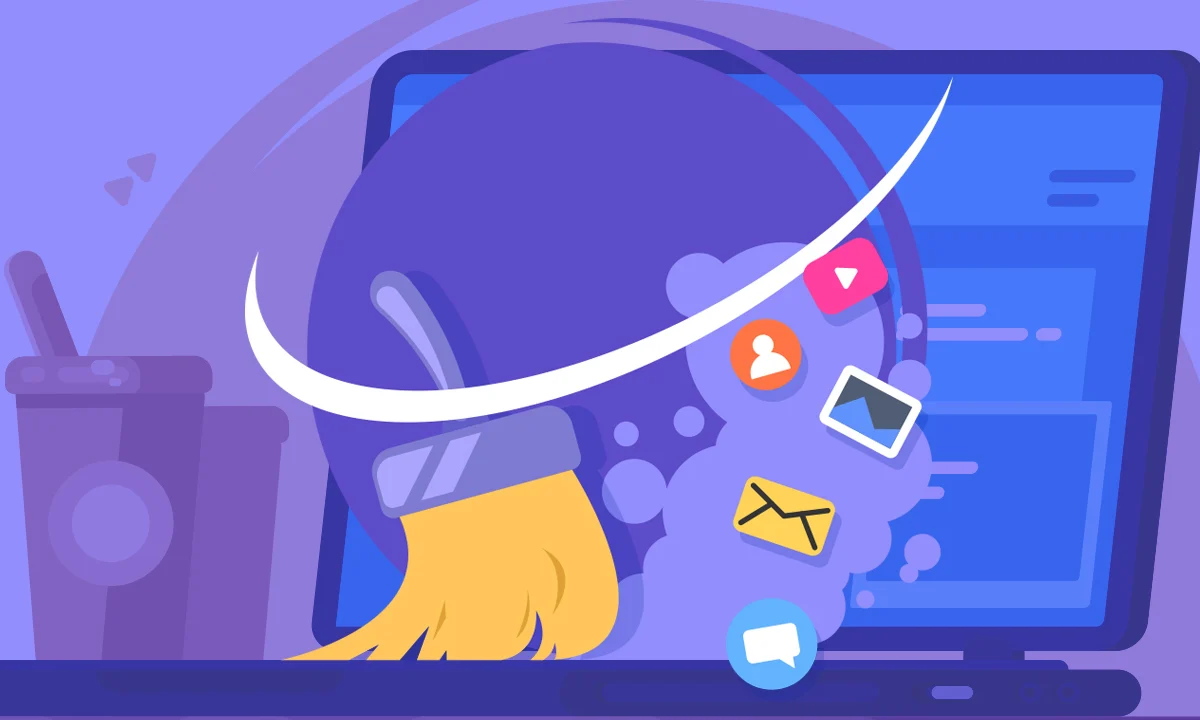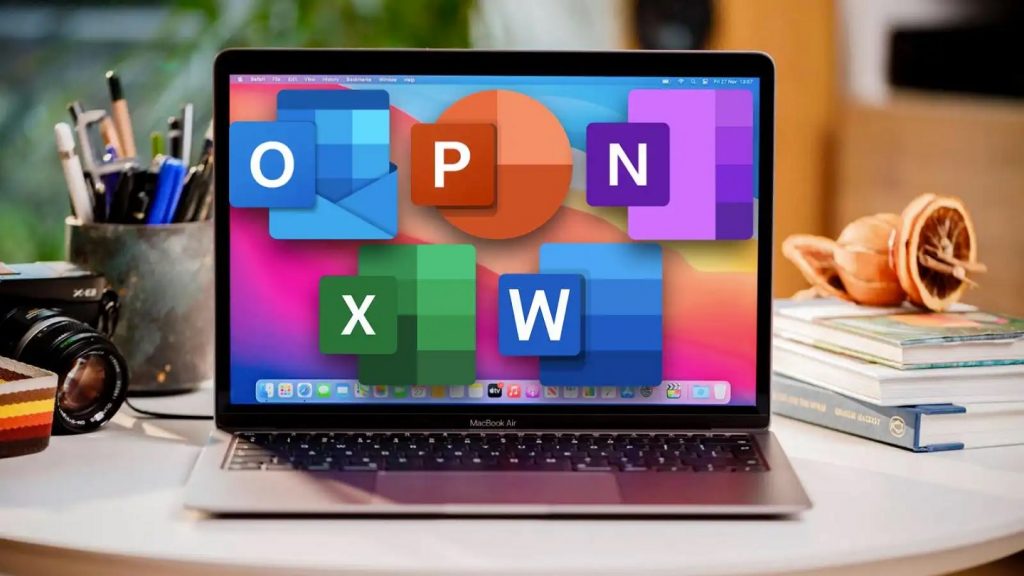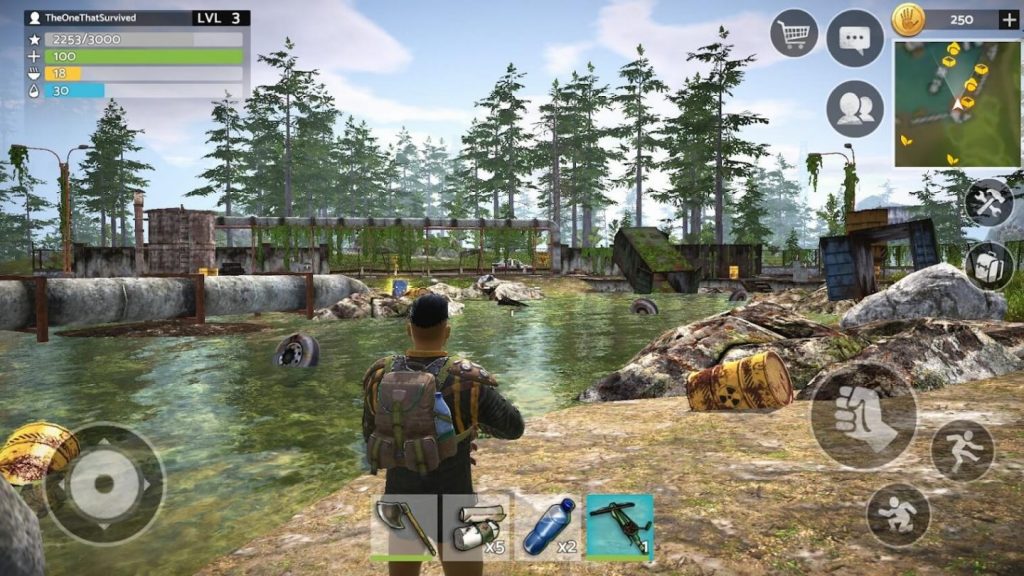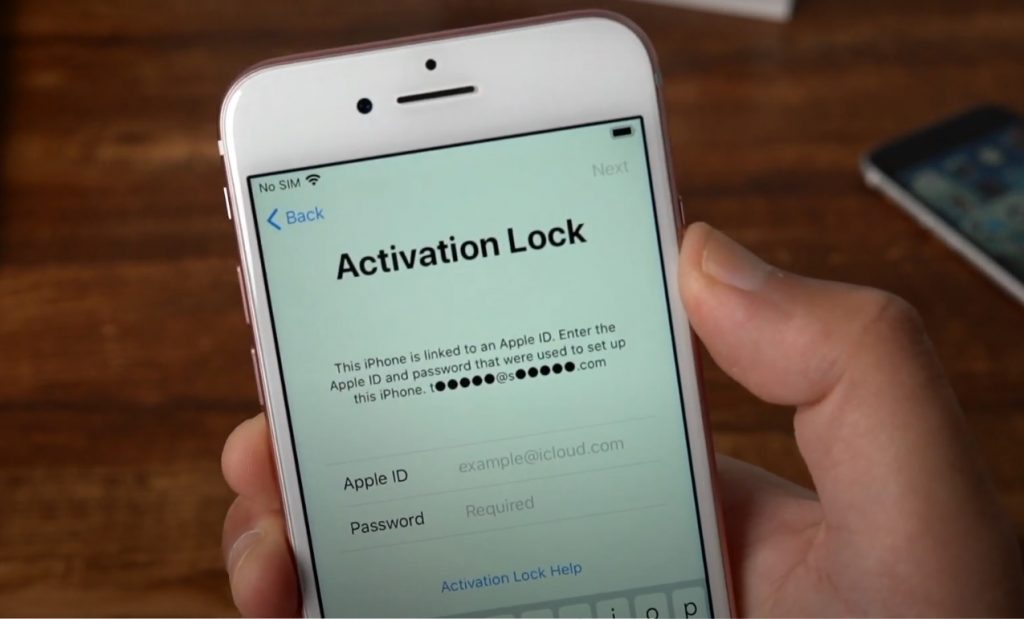Tahukah kamu, hal apa lagi yang harus di “flush” (siram)? Bukan cuma toilet yang harus di flush, tapi Flush DNS juga perlu!
1. Sekilas Tentang DNS
Sebelum kita membahas Flush DNS, terlebih dahulu kita uraikan DNS atau Domain Name System yang merupakan sebuah mekanisme penerjemahan Domain Name ke dalam sebuah IP-address, sehingga ketika kamu menuliskan suatu URL maka yang muncul adalah Website yang benar kamu maksud.
Dari definisi tersebut, ada dua istilah lain, yakni Domain Name yang sederhananya ialah alamat dari sebuah situs yang readble. Maksud readble disini ialah yang mudah dilihat atau diidentifikasi oleh manusia. Bila kita analogikan, maka Domain Name adalah Nama seseorang.
Sedangkan IP Address ialah serangkaian angka yang unik, dan berfungsi sebagai alamat dari suatu Website. Bila kita analogikan, maka IP Address adalah NIK KTP seseorang. Sehingga, bila kamu masih kebingungan soal DNS, silahkan jawab pertanyaan berikut ini:
Untuk memanggil seseorang, mana yang lebih mudah kamu ingat dan gunakan? Apakah menggunakan Nama, ataukah NIK KTP?
Tentu jawabannya adalah lebih mudah memanggil seseorang, dengan menggunakan Nama, dibandingkan bila harus memanggil mereka dengan NIK KTP, yang belum tentu kamu tahu dan kamu hafal.
Maka, DNS (Domain Name System) dibutuhkan dalam lingkup komputasi, terutama di beragam aktivitas melalui internet, agar memudahkan manusia ketika mengakses sebuah situs di internet. Pertanyaan selanjutnya ialah, apa itu Flush DNS?
2. Apa Itu Flush DNS?
Secara umum, saat kamu mengakses suatu situs dengan menuliskan Domain Name (URL sebuah situs) maka server DNS menerjemahkannya menjadi IP address ke situs yang memang kamu targetkan, sehingga kamu terhubung.
Selanjunya perangkat yang kamu gunakan akan melakukan pencatatan terkait situs tersebut, inilah mekanisme yang disebut dengan cache DNS. Pada proses pencatatan itu, beberapa hal yang dicatat ialah:
- Record Name
- Record Type
- Time To Live
- Data Length
- Section
- CNAME Record
Mekanisme pencatatan ini berfungsi agar jika suatu nanti kamu mengunjungi situs itu lagi, proses akan berjalan dengan lebih cepat.
Karena sistim operasi pada perangkat tidak harus langsung menghubungi server seperti pertama kali, namun cukup dengan mencari dari cache DNS yang sebelumnya telah disimpan.
Permasalahannya adalah seringkali terjadi malfungsi, ketika terjadi perubahan dalam sebuah domain, dan perangkat gagal untuk beradaptasi pada perubahan tersebut, disinilah Flush DNS dibutuhkan.
Terlebih beberapa kalangan menganggap bahwa dengan melakukannya ada beberapa manfaat dari perintah flush tersebut, di antaranya:
- Menghindari DNS Spoofing, yakni ketika sebuah data palsu sengaja dimasukkan pada resolver DNS, sehingga kamu tersesat ke situs yang tidak diinginkan, karena koneksimu ke server di alihkan
- Menghindari dari 404 error, ketika kamu sudah pernah mengunjungi suatu situs, namun situs tersebut pindah di kemudian hari. Karena yang gagal memperbarui perubahan informasi terkait domain tersebut, maka timbulah 404 error, dengan Flush DNS maka kegagalan tersebut bisa teratasi
- Menghindari kesulitan saat mengakses suatu situs, terkadang karena konfigurasi tertentu yang kamu terapkan, maka beberapa situs tidak dapat akses untuk menyimpan dan membaca coockies, Flush DNS akan membantumu mengkonfigurasi ulang itu semua
- Menghindari dari praktik pencurian data privasi, sifat alamiah dalam mekanisme cache DNS berupa pencatatan, maka semua riwayat aktivitasmu terekam secara reguler. Perintah flush akan menghilangkan semua jejak digitalmu tersebut
3. Cara Flush DNS Windows 10, 8.1 dan 8
- Ketuk tombol Windows pada keyboard, lalu temukan dan ketuk menu Command Prompt
- Atau sesederhana ketik di kolom pencarian Command Prompt
- Atau tekan secara bersamaan tombol Windows + R(Untuk beberapa kesempatan memerlukan tambahan tombol CMD)
- Akan muncul popup dari Command Prompt, lanjutkan dengan ketuk pilihan Yes (Terkadang kamu diminta login Administrator)
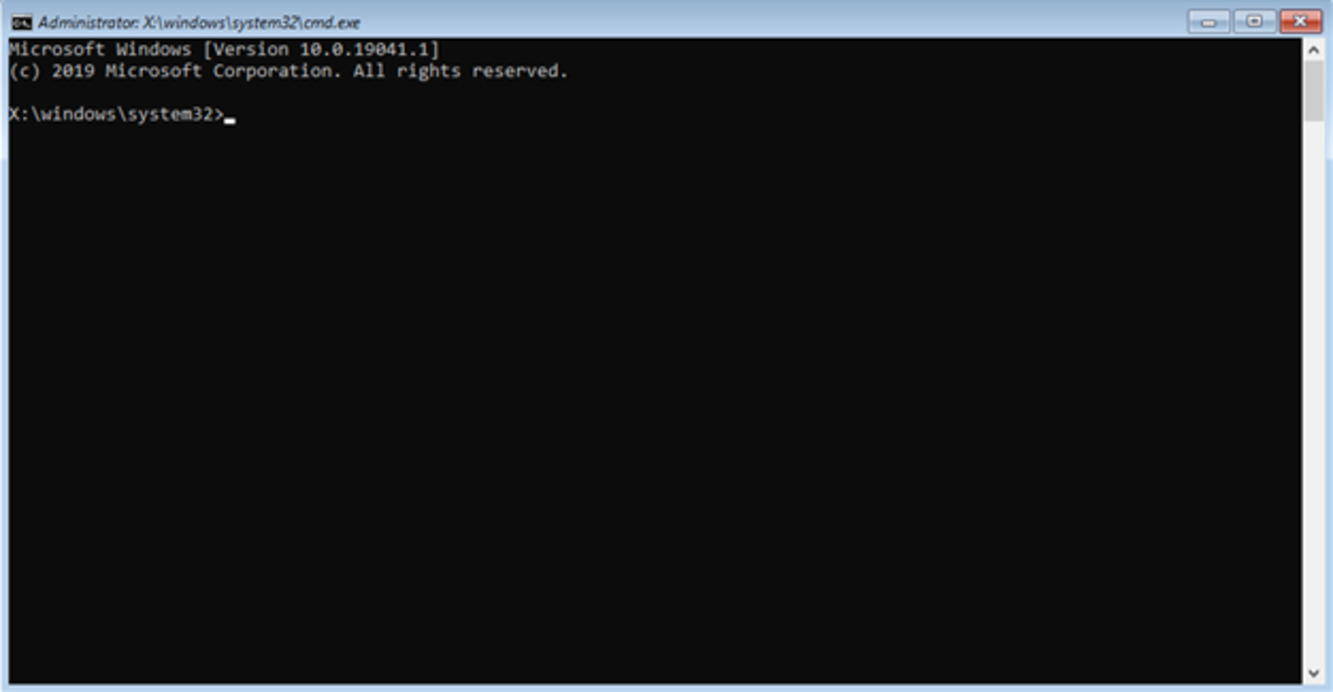
- Pada windows Command Prompt, ketik kata berikut: ipconfig /flushdns
- Lanjutkan dengan menekan tombol Enter
- Maka proses flush sudah selesai
4. Flush DNS Pada Perangkat macOS
- Akses Finder, lalu ketuk menu Applications, lanjutkan dengan cari dan ketuk menu Utilities pada bagian bawah dan ketuk pilihan Terminal
- Atau pada Launchpad cukup ketik kata Terminal
- Kamu akan mendapati window menu Terminal, tuliskan command berikut ini, sesuai dengan versi perangkatmu
- untuk sistem operasi versi Lion, Mountain Lion, Mavericks, El Capitan, Sierra, High Sierra, Mojave tuliskan command: sudo killall -HUP mDNSResponder
- untuk sistem operasi versi Yosemite tuliskan command: sudo discoveryutil mdnsflushcache.
- untuk sistem operasi versi Tiger tuliskan command: lookupd -flushcache
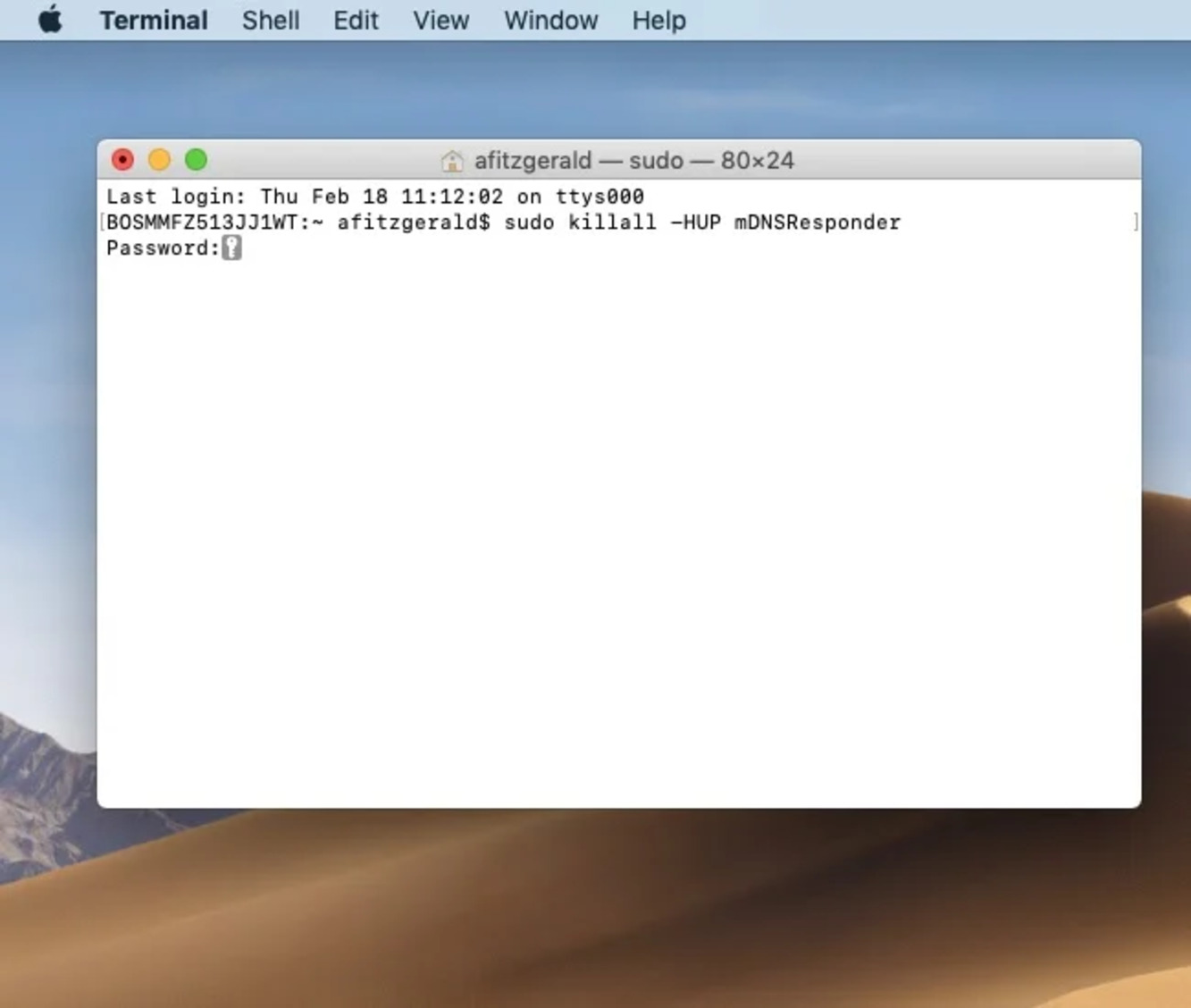
- Kemudian kamu harus memasukkan Password akun-mu, kemudian akhiri dengan tekan tombol Enter
- Maka proses flush telah usai
5. Flush DNS Pada Perangkat Linux
- Tekan secara bersamaan tombol CTRL + Alt + T, maka akan munculTerminal Window
- Pada Terminal Window gunakan beberapa command berikut, sesuaikan dengan layanan mana yang kamu gunakan
- untuk layanan NCSD tuliskan command: sudo /etc/init.d/nscd restart
- untuk layanan Dnsmasq tuliskan command: sudo /etc/init.d/dnsmasq restart
- untuk layanan BIND tuliskan beberapa command:
- sudo /etc/init.d/named restart
- sudo rndc restart
- sudo rndc exec
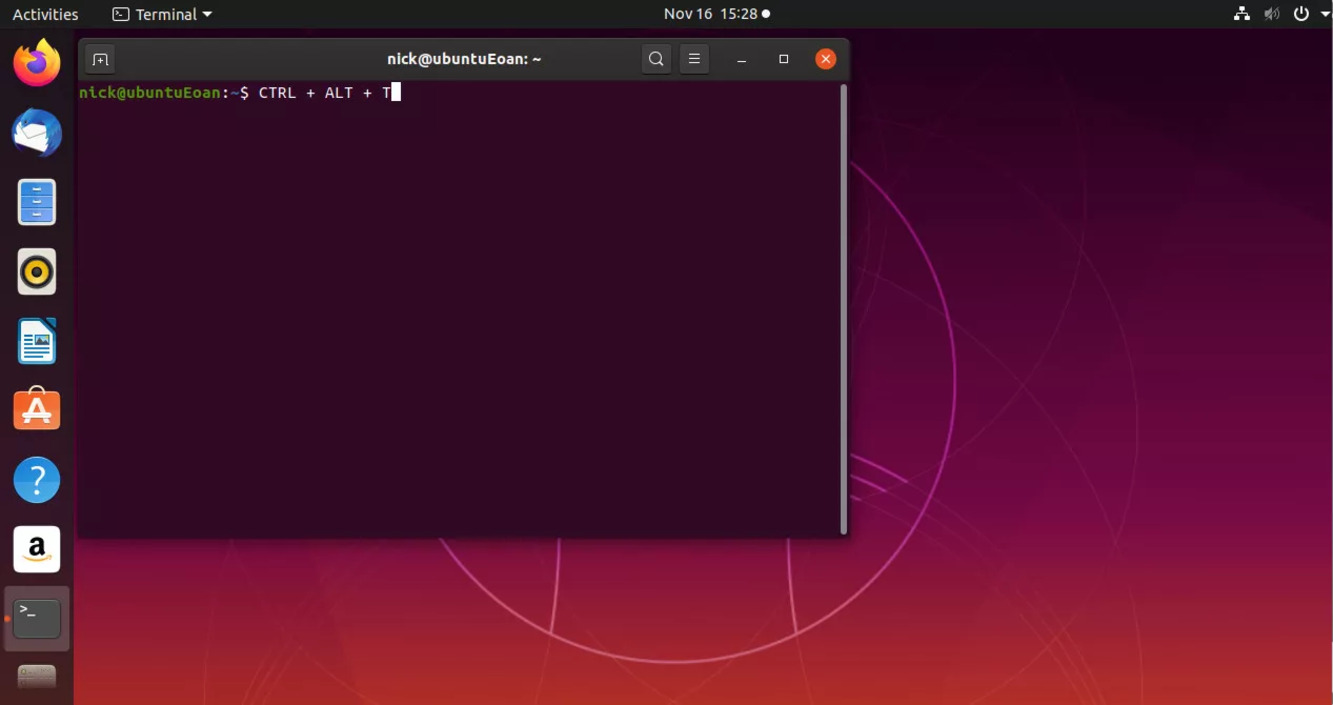
- Mungkin kamu akan dimintai Password untuk login ke akunmu
- Maka proses flush telah usai
Penutup
Demikianlah cara Flush DNS pada tiga jenis perangkat, baik itu Windows, macOS dan Linux. Sedangkan untuk Android dan Iphone, cara flushing relatif lebih mudah dilakukan, tentu tanpa perlu menginput command seperti di atas.
Tentunya, Flush DNS sangat terkait dengan keamanan data privasi. Kamu tentu tidak ingin log-history kamu dicuri bukan? Nah! lengkapi proteksi data privasi kamu dengan gunakan VPN Mantap, yang bisa kamu akses secara GRATIS! Untuk informasi lebih lanjut, segera cek Home8care.com atau langsung instal VPN Mantap di bawah ini!